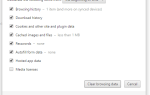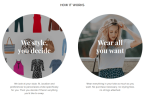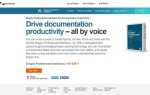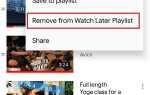Утилита rsync позволяет передавать и синхронизировать файлы между ПК и внешним жестким диском. Вы также можете использовать его для отправки файлов по локальной сети на все устройства, но для этого принимающая сторона должна ввести правильный пароль. Тем не менее, есть хитрость, которую вы можете использовать для повторной синхронизации устройств без использования каких-либо паролей. Читайте дальше, чтобы узнать, как обойти пароль с помощью команд SSH или SCP.

Как сделать RSYNC без использования пароля
Вы можете настроить rsync через ssh и затем использовать его без пароля. Эта функция отлично подходит для планирования заданий cron для автоматического резервного копирования при использовании rsync. Вот как вы можете обойти пароль.
Во-первых, вы должны проверить rsync через ssh, используя существующий пароль.
Выполните стандартную rsync, как и все время, чтобы убедиться, что вас попросят ввести пароль на удаленном сервере. Скопируйте некоторые файлы, чтобы убедиться, что удаленный сервер работает.
Используйте этот пример для синхронизации вашего локального папка / дома / пироги с пультом Папка / резервное копирование / пироги. Используйте команду сервера 192.168.188.15.
После выполнения этой команды вам будет предложено ввести пароль учетной записи на удаленном сервере: rsync -avz -e ssh / home / pies / [электронная почта защищена]: / backup / pies /
Следующим шагом является настройка ssh для пропуска части, где он запрашивает ваш пароль. Используйте команду ssh-keygen на локальном сервере для создания закрытых и открытых ключей. Используйте следующую команду:
$ ssh-keygen
Введите фразу-пароль (пусто, без пароля):
Введите ту же фразу еще раз:
ПРИМЕЧАНИЕ. После того, как вам будет предложено ввести фразу-пароль, просто оставьте раздел пустым и нажмите Enter.
Скопируйте открытый ключ на удаленный хост, используя SSH-копия-идентификатор. Введите следующую команду: ssh-copy-id -i ~ / .ssh / id_rsa.pub 192.168.188.15
Затем вам будет предложено ввести пароль на удаленном хосте, и вам придется скопировать открытый ключ в нужное место.
Теперь, когда все настроено, вы готовы к rsync без пароля. Используйте эту команду: SSH 192.168.188.15 rsync без ввода пароля. Вот rsync, который вы должны использовать: rsync -avz -e ssh / home / pies / [электронная почта защищена]: / backup / pies /. Вы также можете автоматизировать эту резервную копию rsync и запланировать ее с помощью cron.

Другие практические команды Rsync в Linux
Rsync или Remote Sync могут помочь вам быстро сделать многое, включая удаленное копирование и синхронизацию файлов. Вот несколько полезных команд, которые вы можете использовать для ускорения работы при удаленной работе.
Копировать и синхронизировать файлы на компьютере
Команда ниже синхронизирует один файл на вашем локальном компьютере из одного места в другое. Скопируйте файл с именем backup.tar в папку / tmp / backups / чтобы это работало.
[[электронная почта защищена]] # rsync -zvh backup.tar / tmp / backups /
созданный каталог / tmp / backups
backup.tar
отправлено 14,71M байтполучено 31 байт3.27M байт / сек
общий размер 16.18Mspeedup 1.10
Приведенный выше пример относится к ситуациям, когда папка / каталог назначения еще не существует в rsync, и вы хотите создать ее автоматически.
Копирование и синхронизация каталогов на компьютере
Следующая команда синхронизирует или переносит все файлы из одного каталога в другой на одном компьютере. Вот пример: / корень / rpmpkts имеет некоторые файлы пакета RPM, и вы хотите скопировать его в / tmp / backups / folder. Используйте следующую команду:
[[электронная почта защищена]] # rsync -avzh / root / rpmpkgs / tmp / backups /
отправка списка добавочных файлов
rpmpkgs /
rpmpkgs / HTTPD-2.2.3-82.el5.centos.i386.rpm
rpmpkgs / mod_ssl-2.2.3-82.el5.centos.i386.rpm
rpmpkgs / Nagios-3.5.0.tar.gz
rpmpkgs / Nagios-плагинов-1.4.16.tar.gz
отправлено 4,99 млн. байт, получено 92 байт.
общий размер 4.99Mspeedup составляет 1,00
Копировать и синхронизировать файлы и каталоги с сервера
Копирование каталога с локального сервера на удаленный сервер выполняется с помощью следующей команды:
[[электронная почта защищена]] $ rsync -avz rpmpkgs / [электронная почта защищена]: / home /
Пароль [защищен электронной почтой]:
отправка списка добавочных файлов
./
HTTPD-2.2.3-82.el5.centos.i386.rpm
mod_ssl-2.2.3-82.el5.centos.i386.rpm
Nagios-3.5.0.tar.gz
Nagios-плагины-1.4.16.tar.gz
отправлено 4993369 байт, получено 91 байт399476.80 байт / с
общий размер 4991313 скорость 1,00
Он перенесет файлы из папки «rpmpkgs» на нужный удаленный сервер.
Если вы хотите скопировать файлы с удаленного сервера на локальный компьютер, используйте эту команду:
[[электронная почта защищена]] # rsync -avzh [электронная почта защищена]: / home / tarunika / rpmpkgs / tmp / myrpms
Пароль [защищен электронной почтой]:
получение списка добавочных файлов
созданный каталог / tmp / myrpms
rpmpkgs /
rpmpkgs / HTTPD-2.2.3-82.el5.centos.i386.rpm
rpmpkgs / mod_ssl-2.2.3-82.el5.centos.i386.rpm
rpmpkgs / Nagios-3.5.0.tar.gz
rpmpkgs / Nagios-плагинов-1.4.16.tar.gz
отправлено 91 байт, получено 4.99M байт322.16K байт / сек
общий размер 4.99Mspeedup составляет 1,00
Вы можете использовать его для синхронизации удаленного файла или каталога и копирования его на локальный компьютер.
Обойти пароль и Rsync в любом случае
Если вы часто используете Linux и удаленный сервер, полезно знать эти команды, потому что они могут помочь вам выполнить работу намного быстрее. Теперь вы можете копировать и синхронизировать файлы с помощью этих основных команд.